
スマホで撮った写真を1枚だけでいいから、自宅ですぐにプリントしたいときって、ありませんか?
子どもの学校の宿題で、家でお手伝いをした作文を書くような場合、料理を作る手伝いをしたので、その写真をちょこっと貼ることがよくありました。
他にも、今日のイベントで友達といい写真が撮れたから渡したいとか、自宅のカレンダーを自作するアプリで作っているので、それを印刷したいとか…
わざわざプリントショップやコンビニまで行って数枚を印刷するのも面倒くさいですし、カレンダーだと大きさが写真プリントよりは大きいので、自分でプリントするしかない、といったことがあります。
こういうとき、自宅のプリンタを使ってサクッと印刷できたら嬉しいですね。
ただ、インジェットプリンターはやや割高です。耐久性にも課題はあります。
手早く欲しいならコンビニプリントがいいでしょうし、
とことん安くしたいなら、ネットで印刷がいいのです。
少々割高でもとにかく速く欲しいなら、インクジェットプリンタで印刷するのが良いのです。
記事の内容
スマホから自宅のプリンタへの印刷は、Wi-Fi経由が簡単
【iPhoneの場合】
iPhoneから写真を印刷するとき、最もお手軽にできるのはAir Printを使う方法です。
アップルは、iPhoneやiPadでは印刷の方式を統一しているので、Air Printを使うとWi-Fiでプリンタに接続して直接プリンタから印刷できるのです。
写真を開いているアプリにある、↑のアイコンをタッチすると、その中に「印刷」アイコンがありますので、それにタッチします。
Air Printに対応したプリンタがあれば、何もしなくても自動的に見えます。
iPhoneもプリンタも同じWi-Fiを使っていれば問題なく接続できますし、iPhoneではこの方法が一番簡単です。

【アンドロイドの場合】
アンドロイドの場合は、Googleクラウドプリントが利用できるのですが、意外と事前の設定がたいへんです。
SDカード経由で印刷するのも簡単ですが、SDカードスロットがなかったり、取り出しにくい場所にある機種もあります。
そこで使うのが、プリンタのメーカーが提供している印刷用のアプリです。
これを使うと、Wi-Fiでつながっている場合は、自動的に検出してくれます。
スキャン機能があれば、スキャン機能も使うことができます。こうすればカンタンに印刷ができますね。
ブラザープリンタの例を次の動画で紹介しています。良かったらご覧ください。
インクジェットプリンタは、インクの減りが速い
インクジェットプリンタをお使いの人は感じていると思いますが、思ったより減りが速いものです。
ランニングコスト(1枚あたりの費用)でいうと、インクジェットプリンタは決して良くないのです。
写真1枚当たり20円から30円かかります。写真は高画質で印刷したいので、どうしても印刷代が高く付いてしまいます。
もし、印刷の頻度が高くなくて、近くにコンビニがあるのでしたら、そのときはコンビニの印刷に頼るのも一案でしょう。
コンビニでの写真プリントは、1枚30円しますので、決して安くないのですが、いつでも印刷できるというメリットがあります。
また、インクジェットと違って、プリントの保存期間が長いというメリットがあります。
プリントの長期保存を考えると、自宅のインクジェットプリンタよりもコンビニプリントは安心できると思います。
自宅でプリントするときは、お手軽印刷と割り切ると良いでしょう。
(それにしては1枚当たりが高いですよね)
プリントが多い人なら1枚5円プリントを活用しましょう
お子さんがいて、スマホにたくさん写真が溜まっているのでしたら、1枚5円で印刷できてアルバムも作れるサービスがおすすめです。
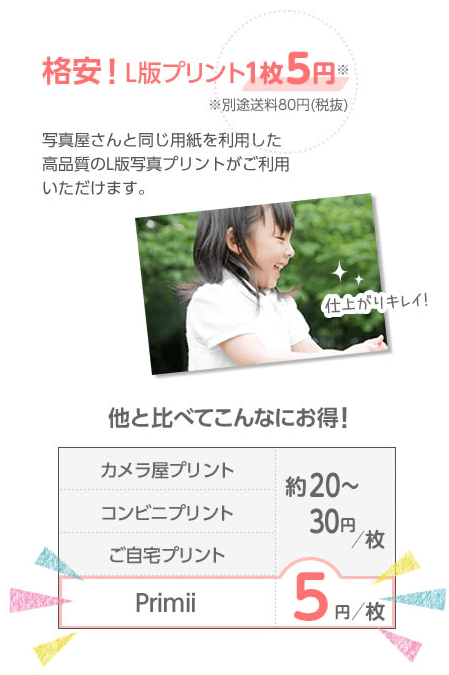
スマホで写真は撮るけれど、意外に埋もれてしまっていることが多いですよね。
しかも、ドンドン溜まる一方ですから、気づけば整理するのも面倒な状態になってしまいます。
そんなとき、月に1冊を小さなアルバムとして残していくと、成長の記録としてとてもいいのです。
スマホの写真を保存できるのも良いですし、不要な写真を整理するいいきっかけになります。
お子さんだけでなく、ペットの思い出を残したり、運動会や卒業式といったイベントのアルバムを作って残していくのも楽しいでしょう。
イベントごとにアルバムを作って思い出作り

アルバムには、タイトルはもちろん、副題を付けることができます。何より、写真1枚ずつにメッセージを付けられます。
それを1冊のアルバムにすると、そのときの感情が見事によみがえります。
スマホで見たら写真の山に過ぎませんが、写真を選び、言葉を付け、1冊の本にすると、見事な思い出として残すことができるのです。
1ヶ月に1冊は無料で作れます。友達やジジ・ババに渡したいときは1冊400円で印刷もできるからみんなで楽しめますね。
送料は80円かかりますが、今どき送料が80円で済むなんて、安いですよね!
また、プリミィにアップロードした写真は、最大5GBまで保存してくれます。
スマホに置いたままなら、スマホをなくしたり水没させるとデータが消えてしまいます。
プリミィを使うことで、安全に保管してくれるのです。大事なものですから、預かってくれると安心ですね。
アルバムがずっと残り、いつでも見返したり、印刷できるのも楽しいのです。
プリミィのメリットは1粒で3度おいしいこと
このプリミィのサービスは、1ヶ月300円です。
月額300円を払いますが、1冊400円のアルバムを毎月1冊無料で作れるのと、1枚5円のプリントができるというのがサービスの内容です。
毎月1冊無料でアルバムが作れるノハナもありますので、上手に使い分けると良いと思いますが、プリミーは1枚5円の写真プリントができる点が違います。
アルバムが1ヶ月に1冊無料で作れるノハナ、1枚6円プリントができるTプリントなど、他にも似たようなサービスがあります。
プリミィの最大のメリットは、5円プリント、アルバム作成、写真の保存の3つができることです。
これらのサービスの比較をしましたので、参考にしてみてください。
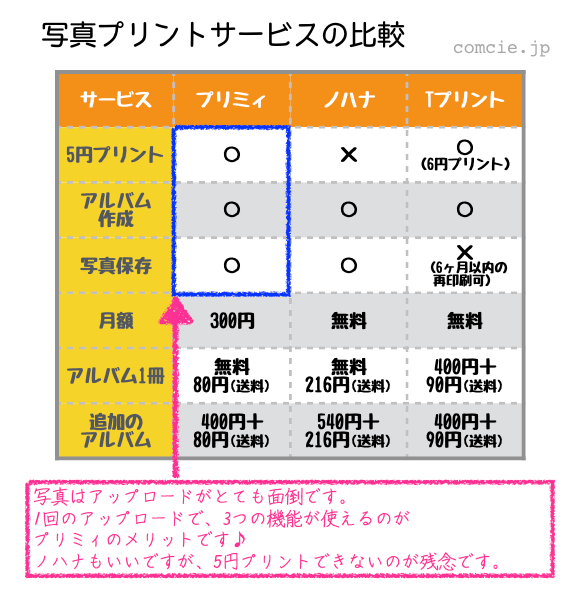
5円印刷のTプリントなどを利用して印刷し、ノハナでアルバムを作ることもできます。
ですが、そのたびごとに写真をアップロードしなければならないのです。
写真を選び、アップロードする作業は意外と手間がかかります。
Wi-Fiがなければ、写真をアップロードするのもデータ通信量がたくさんかかります。
プリミィなら1度のアップロードの手間で、5円プリント・アルバム作成・写真保存をしてくれるので便利です。
20年後、30年後のために「今」思い出を残しましょう!
スマホのおかげで手軽にどんどん写真が撮れるようになりました。
その写真を生かすには、やはり整理することと思い出として大切に残すことが必要です。
スマホの写真は簡単に撮れますけれど、水没などで簡単に失われます。

大切な写真だからこそ、思い出として残しておきたいものです。
写真を撮った瞬間に感じたことを写真に「ひと言添える」ことで写真は大切な思い出に変えることができます。
写真を撮ったらなるべく早く、できればその日のうちに写真にコメントを付けておくことがコツです。
「今日は楽しかったね−」で終わらせないことを大事なんですね。
スマホで写真を撮っても、コメントを付けられないじゃないですか。
あとでスマホの写真を見ても、何のために撮ったかまったく思い出せない写真もあるくらいです。
(管理人の場合…汗)
だからね、撮ったときになるべく早くコメントを付けるんです。それができるのがプリミィです。
写真を撮ったら、プリミィを開いてその写真を追加します。そうすると、すぐにコメントが追加できます
その手順は簡単です。
2. プリミィ上のアルバムを選びます。
プリミィでは複数のアルバムごとに分けて写真を保管します。
3. 今撮った写真を追加します。
4. 追加した写真を選びます。
5. 「コメント編集」を押してコメントを追加します
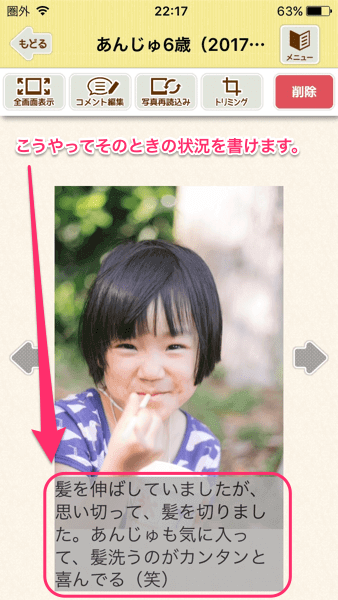
このとき、もう一つ大事なポイントは「写真を選ぶ」ということです。
容量を気にせずに撮れるスマホなので、ついつい同じようなシーンでも何枚も撮ることが多いと思います。
中には明らかな失敗写真もあると思いますし、似たような写真の中にも、構図がちょっと良くなかったとか、目が閉じ気味で眠そうな顔に映っちゃったとか、同じシーンの写真の中にもいい悪いがあるはずです。
別の時間に撮った写真とほぼ同じだったと思うこともしばしばです。
だからこそ、その中からこれは残しておきたい写真を選ぶのです。
これによって、選りすぐりのいい写真を残すことができます。たくさんの写真の中から選んだ写真だからこそ、大切に残したいのですね。
選んで、コメントを付けて、安全な場所に保存する、この3ステップで、思い出が安心できる状態で残すことができます。
10年、20年、30年後にお子さんと見たときに、いい思い出として振り返ることができるよう、「今」こそ思い出作りをしましょう!
プリミィへの登録方法は、次の記事を見てくださいね!






